01.创建一个容器图层
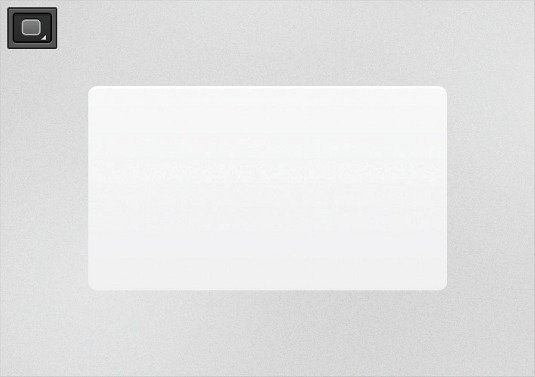
圆角矩形,半径6px。
图层样式 渐变叠加 线性 90度 从#F9F9FA(顶部)到#EFEFEF(底部),
添加白色的内阴影,距离2px
02.添加投影
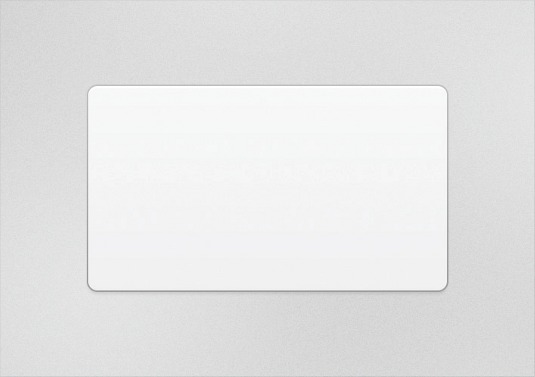
给容器图层添加4px 黑色投影,距离1px,不透明度10%.
添加1px描边,填充类型为简便,从浅到深的渐变,顶部颜色为#C8C8C8,底部颜色自行调节。
03.划分出按钮栏
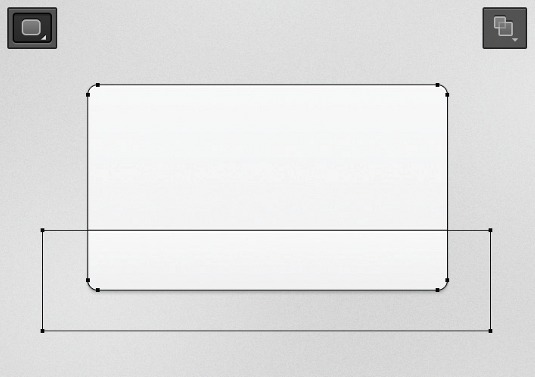
复制图层,选择路径选择工具
(A),选择矩形路径。使用矩形工具画出如上图形状,记住要按住 shift,然后选择与形状区域相交。
04. 创建按钮形状
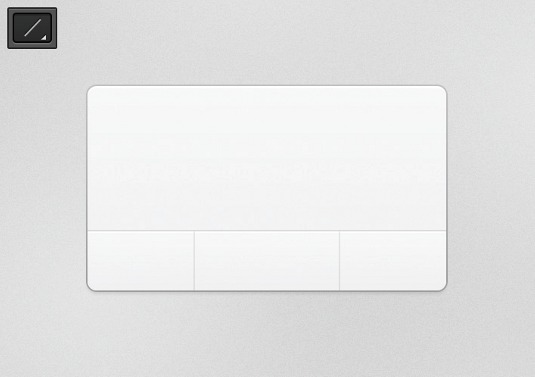
移除掉描边和投影,渐变叠加稍微柔和一点顶部设为#F0EFEF,底部设置为#F9FAFA,使用直线工具,
画一个条#DFDFDF的线横跨容器,再画两条垂直线,不透明度设置为6%。
05. 播放图标
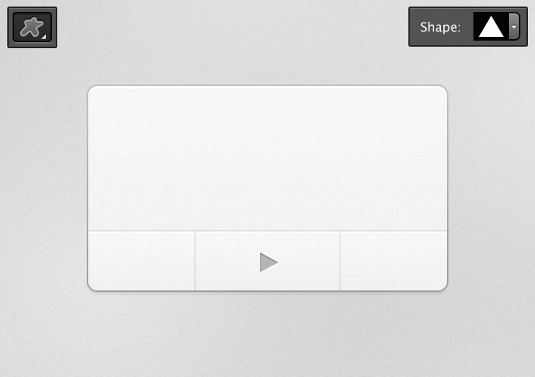
自定义形状工具,画一个尖锐的三角形,填充为#BABABA。通过自由变换旋转90度。
设置黑色内阴影大小1px 距离1px,不透明度40%。
白色投影 距离1px
06. 快进图标
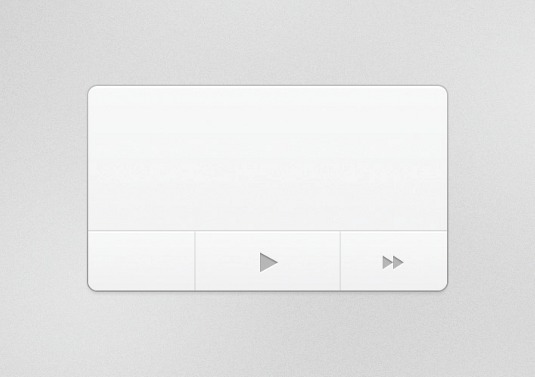
复制播放图标。使用自由变换,比例缩放为75%,然后使用路径选择工具选择路径。复制粘贴,然后按住shift,利用键盘的向右键再复制一个小三角型。
07. 倒回图标
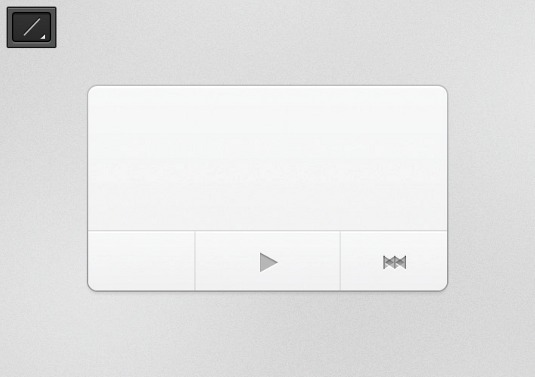
使用直线工具,按住shift,为快进图标添加1px的垂直线。
按cmd h来隐藏路径。选择移动工具按住opt cmd,再按住键盘的向左键来复制图层。然后cmd t,右键,垂直翻转。
08. 添加文本
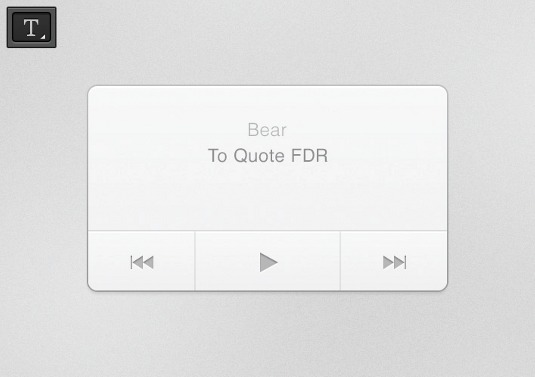
将倒回图标位置放好,让倒回和快进对称。下一步,添加标题、时间和艺术家名称,使用字体工具,标题和艺术家要形成对照,让标题文本图层的样色深一点。
09. 字体图层样式
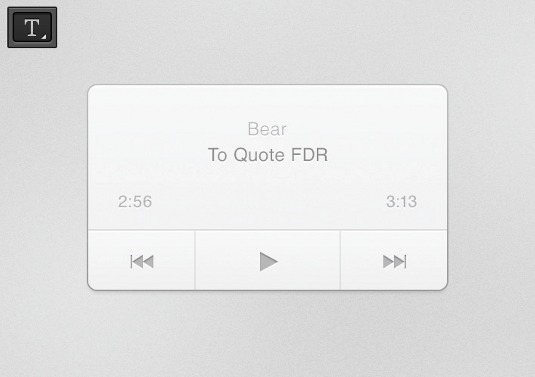
两行字体图层样式均为:投影,距离1px
10. 播放进度条
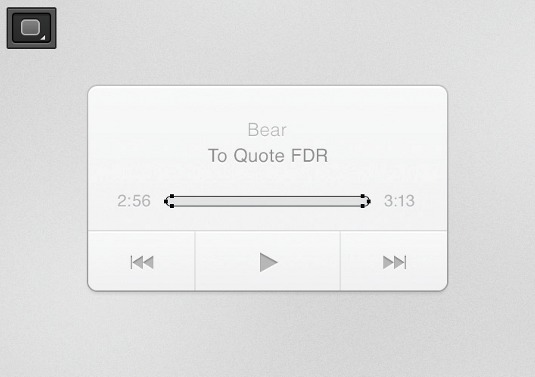
选择圆角矩形工具,半径100px,选择合适的位置画出进度条。要有一种深沟状的质感,其中要填充较深的颜色。
11. 进度条的图层样式
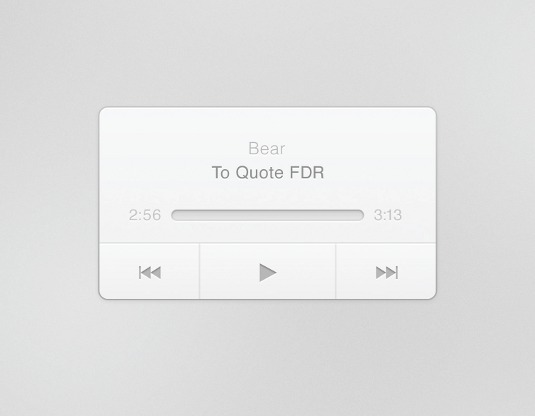
进图条图层样式:白色投影,距离1px,黑色内阴影,距离1px,不透明度10%。渐变描边#8C8C8C(顶部)到#DFDEDE(底部)。渐变叠加#CCCCCC(顶部)到#E8E8E8(底部)
12. 当前播放进度条
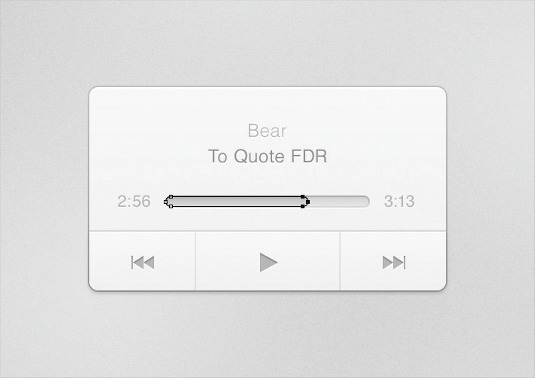
复制进度条图层,用直接选择工具,选择三个最右端的锚点。按住shift,再同时按住键盘的向左键,来让进度条右边缘收缩。
13. 当前播放进度条的图层样式
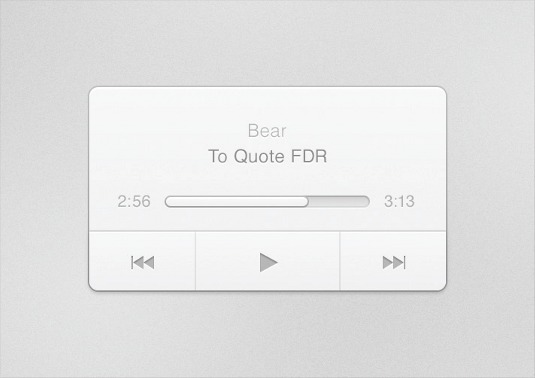
将提一个图层的图层样式拷贝,然后粘贴到当前播放进度条图层上,去掉图层样式中的投影选项。
14.进度球
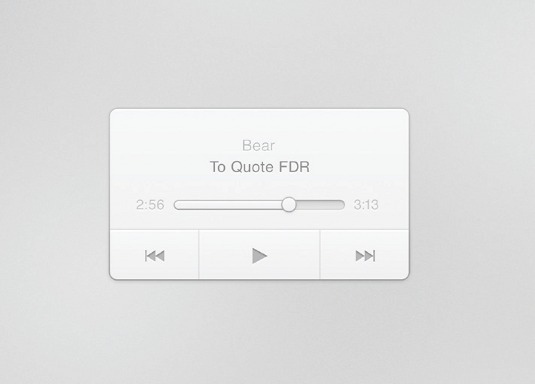
选择椭圆工具,按住Shift,画出一个进度球。图层样式和当前播放进度条一样,拷贝自第一个容器图层。(不过这次要保留投影)
15. 仔细调整
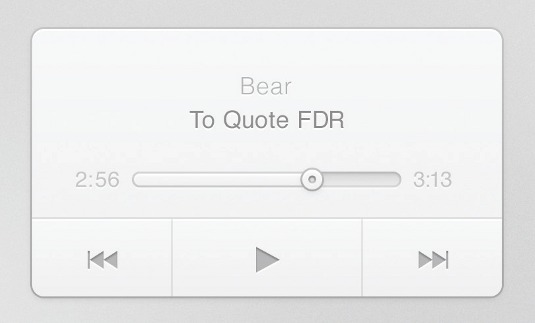
复制进度球图层,缩小到20%,图层样式可拷贝自整体进度条图层。然后可适当调整描边。
点击阅读全文